KMPlayer怎麼加書籤 開啟書籤功能教學
- WBOYWBOYWBOYWBOYWBOYWBOYWBOYWBOYWBOYWBOYWBOYWBOYWB轉載
- 2024-02-13 09:24:081678瀏覽
php小編柚子將為大家介紹KMPlayer如何加書籤以及如何開啟書籤功能的詳細教學。 KMPlayer是一款功能強大的多媒體播放器,具有許多實用的功能。透過添加書籤,用戶可以快速記錄並定位自己喜歡的影片或音訊片段,方便後續的觀看或聆聽。在本文中,我們將向您展示如何輕鬆地添加書籤,並在需要的時候開啟該功能,以便更好地利用KMPlayer的便利功能。無需擔心,我們會一步步引導您完成操作,讓您輕鬆掌握KMPlayer的書籤功能。
開啟影片檔後,右鍵單擊,選擇【選單】中的【書籤/章節】,再點選子選單中的【編輯書籤】。
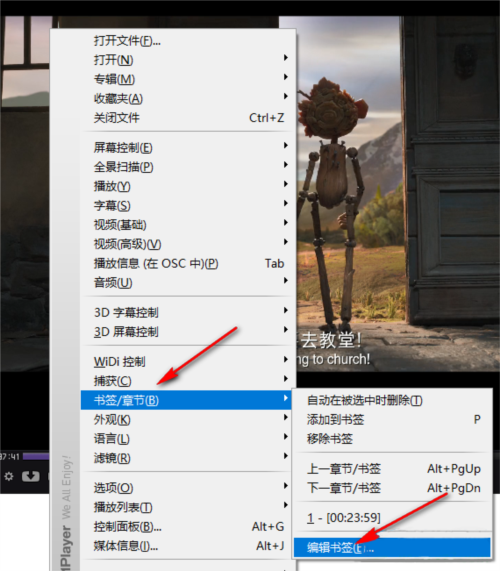
二、點選【編輯書籤】,我們在【書籤編輯器】中點選【新增】,會自動在目前影片暫停位置增加一個書籤,在彈框中輸入書籤的標題,點選【確定】
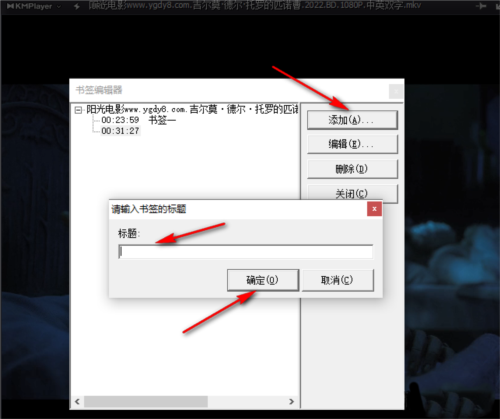
三、加入好書籤之後,回到影片可以看到進度條上出現了一個灰色的點,右鍵單擊開啟【書籤/章節】選項就能看到書籤所在的位置
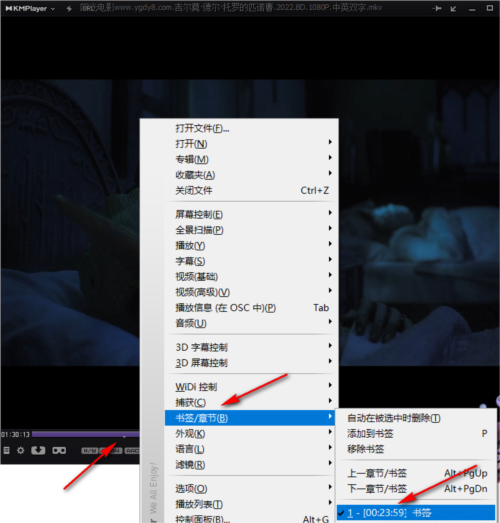
「書籤」加完成後,以後再看這個影片只要點擊灰色的點,就能直接跳到你想看的畫面。以上就是我帶給大家的KMPlayer怎麼加書籤的教程,希望大家能喜歡。
以上是KMPlayer怎麼加書籤 開啟書籤功能教學的詳細內容。更多資訊請關注PHP中文網其他相關文章!
陳述:
本文轉載於:downxia.com。如有侵權,請聯絡admin@php.cn刪除

